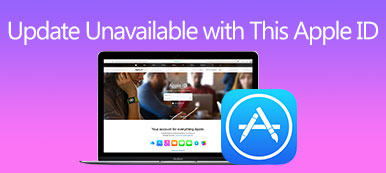Η ενημέρωση του λογισμικού στο iPad ή το iPhone σας είναι απαραίτητη για τη διασφάλιση βέλτιστης απόδοσης, ασφάλειας και πρόσβασης στις πιο πρόσφατες δυνατότητες. Ωστόσο, κατά καιρούς, μπορεί να συναντήσετε το απογοητευτικό σφάλμα του να είστε δεν είναι δυνατός ο έλεγχος για ενημερώσεις σε iPad ή iPhone. Αυτή η ανάρτηση θα διερευνήσει τις κοινές αιτίες πίσω από αυτό το πρόβλημα και θα παρέχει ορισμένες πρακτικές διορθώσεις που θα σας βοηθήσουν να το επιλύσετε.
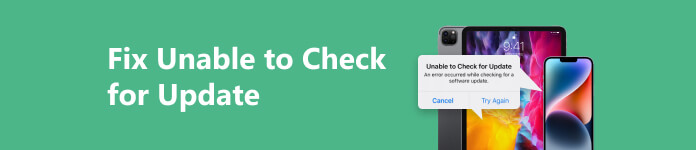
Μέρος 1. Γιατί το iPhone ή το iPad λένε ότι δεν μπορώ να ελέγξω για ενημέρωση
Υπάρχουν πολλές πιθανές αιτίες για την εμφάνιση ενός iPhone ή iPad Δεν είναι δυνατός ο έλεγχος για ενημέρωση μήνυμα λάθους. Σε αυτό το μέρος, θα συζητήσουμε ορισμένους κύριους λόγους που θα μπορούσαν να οδηγήσουν στο θέμα.
Αδύναμη ή ασταθής σύνδεση στο Διαδίκτυο
Μια πιθανή αιτία είναι ότι η συσκευή ενδέχεται να μην είναι συνδεδεμένη σε καλή σύνδεση στο Διαδίκτυο. Για να ελέγξετε για ενημέρωση λογισμικού, το iPhone ή το iPad σας απαιτεί αξιόπιστη σύνδεση στο διαδίκτυο. Ας υποθέσουμε ότι είστε συνδεδεμένοι σε ένα αδύναμο ή ασταθές δίκτυο Wi-Fi ή έχετε περιορισμένα δεδομένα στο κυψελοειδές δίκτυό σας. Σε αυτήν την περίπτωση, μπορεί να αποτρέψει την αποτελεσματική επικοινωνία της συσκευής iOS με τους διακομιστές ενημέρωσης της Apple.
Ανεπαρκής αποθηκευτικός χώρος
Ένας άλλος πιθανός λόγος που μπορεί να αντιμετωπίσετε δυσκολίες κατά τον έλεγχο για ενημέρωση iPhone ή iPad είναι η ανεπαρκής αποθήκευση στη συσκευή σας. Πριν ξεκινήσετε μια ενημέρωση, το iPad ή το iPhone σας χρειάζεται αρκετό ελεύθερο χώρο για λήψη και εγκατάσταση του νέου λογισμικού.
Δυσλειτουργίες λογισμικού
Περιστασιακά, σφάλματα ή σφάλματα μπορεί να εμποδίσουν το iPad ή το iPhone σας να ελέγξουν για ενημέρωση λογισμικού. Αυτές οι δυσλειτουργίες μπορεί να προκύψουν από διάφορους παράγοντες, συμπεριλαμβανομένων των υπολειπόμενων αρχείων προσωρινής μνήμης ή των προσωρινών σφαλμάτων του συστήματος.
Παλιές συσκευές iOS
Το παλιό μοντέλο συσκευής θα μπορούσε επίσης να είναι ένας παράγοντας που δεν μπορεί να ελεγχθεί για σφάλματα ενημέρωσης. Η Apple παρέχει ενημερώσεις λογισμικού για μια συγκεκριμένη περίοδο, συνήθως τρία έως πέντε χρόνια, ανάλογα με τη συσκευή. Μόλις το iPhone ή το iPad σας φτάσει στο τέλος του κύκλου ζωής υποστήριξης, δεν θα λαμβάνει πλέον ενημερώσεις από την Apple. Εάν η συσκευή σας έχει φτάσει στο τέλος της ζωής της, δεν μπορείτε να ελέγξετε ή να πραγματοποιήσετε λήψη νέων ενημερώσεων.
Ζητήματα διακομιστή Apple
Μερικές φορές, το iPhone ή το iPad που δεν μπορεί να ελέγξει για πρόβλημα ενημέρωσης μπορεί να μην βρίσκεται στη συσκευή σας, αλλά στους διακομιστές της Apple. Η Apple κυκλοφορεί τακτικά ενημερώσεις λογισμικού για τις συσκευές της και όταν μια νέα ενημέρωση γίνεται διαθέσιμη, συχνά αυξάνεται ο αριθμός των χρηστών που προσπαθούν να την κατεβάσουν ταυτόχρονα. Αυτό μπορεί να επιβαρύνει τους διακομιστές της Apple, προκαλώντας προσωρινά προβλήματα στον έλεγχο για ενημερώσεις λογισμικού. Επισκεφτείτε τη σελίδα Κατάσταση συστήματος της Apple για να ελέγξετε εάν οι υπηρεσίες ενημέρωσης αντιμετωπίζουν τυχόν διακοπές.
Μέρος 2. Πώς να διορθώσετε το iPhone και το iPad που δεν είναι δυνατός ο έλεγχος για ζητήματα ενημέρωσης
Κατανοώντας γιατί το iPhone ή το iPad σας εμφανίζει ένα μήνυμα που λέει Δεν είναι δυνατός ο έλεγχος για ενημέρωση, μπορείτε εύκολα να χρησιμοποιήσετε πιθανές λύσεις για να το ξεφορτωθείτε. Αυτό το μέρος θα σας καθοδηγήσει σε ορισμένα βήματα αντιμετώπισης προβλημάτων, εξηγώντας το καθένα συνοπτικά για να σας βοηθήσει να επιλύσετε το πρόβλημα.
Ελέγξτε τη σύνδεση στο Internet
Όταν αποτυχία ενημέρωσης του iPhone σας ή iPad, θα πρέπει πρώτα να βεβαιωθείτε ότι η συσκευή σας είναι συνδεδεμένη σε ένα σταθερό δίκτυο Wi-Fi. Επίσης, θα πρέπει να απενεργοποιήσετε το VPN ή το Proxy. Εάν χρησιμοποιείτε VPN και Proxy στο iPhone/iPad σας, απενεργοποιήστε τα προσωρινά, καθώς μπορεί να παρεμποδίσουν τη διαδικασία ενημέρωσης του iOS. Μπορείτε να τα προσεγγίσετε και να τα απενεργοποιήσετε μεταβαίνοντας στις Ρυθμίσεις, Γενικά και VPN & Διαχείριση Συσκευών.
Επανεκκινήστε το iPhone ή το iPad σας όταν δεν μπορείτε να ελέγξετε για ενημέρωση
Μια απλή επανεκκίνηση μπορεί μερικές φορές να διορθώσει προσωρινές δυσλειτουργίες και να εξαλείψει το μήνυμα σφάλματος Δεν είναι δυνατός ο έλεγχος για ενημέρωση. Ακολουθήστε τα κανονικά βήματα για να απενεργοποιήσετε τη συσκευή σας, περιμένετε μερικά δευτερόλεπτα και, στη συνέχεια, πατήστε το κουμπί λειτουργίας για να την επανεκκινήσετε. Μετά από αυτό, μπορείτε να δοκιμάσετε να ενημερώσετε ξανά το λογισμικό για να ελέγξετε εάν το πρόβλημα έχει λυθεί.

Επαναφέρετε τις ρυθμίσεις δικτύου για να διορθώσετε το iOS Δεν είναι δυνατός ο έλεγχος για ενημέρωση
Η επαναφορά των ρυθμίσεων του δικτύου σας μπορεί να επιλύσει ζητήματα που σχετίζονται με το δίκτυο. Μπορεί να βοηθήσει στην επίλυση του iPhone ή του iPad που δεν μπορεί να ελέγξει για πρόβλημα ενημέρωσης. Μεταβείτε στις Ρυθμίσεις > Γενικά > Μεταφορά ή Επαναφορά iPhone > Επαναφορά > Επαναφορά ρυθμίσεων δικτύου. Σημειώστε ότι αυτή η λειτουργία θα καταργήσει όλους τους αποθηκευμένους κωδικούς πρόσβασης Wi-Fi και τις ρυθμίσεις δικτύου.

Ελευθερώστε αποθηκευτικό χώρο
Οπως αναφέρθηκε προηγουμένως, ανεπαρκής διαθέσιμος χώρος αποθήκευσης μπορεί να προκαλέσει προβλήματα ενημέρωσης iPhone και iPad. Για να δείτε την τρέχουσα χρήση αποθηκευτικού χώρου, μεταβείτε στις Ρυθμίσεις, πατήστε Γενικά και, στη συνέχεια, επιλέξτε Αποθήκευση iPhone/iPad. Διαγράψτε τις περιττές εφαρμογές, φωτογραφίες ή βίντεο εάν χρειάζεται. Μπορείτε να ενεργοποιήσετε τις Φωτογραφίες iCloud, να αποφορτώσετε εφαρμογές που δεν χρησιμοποιούνται και να διαχειριστείτε συγκεκριμένα δεδομένα εφαρμογών με βάση τις ανάγκες σας.
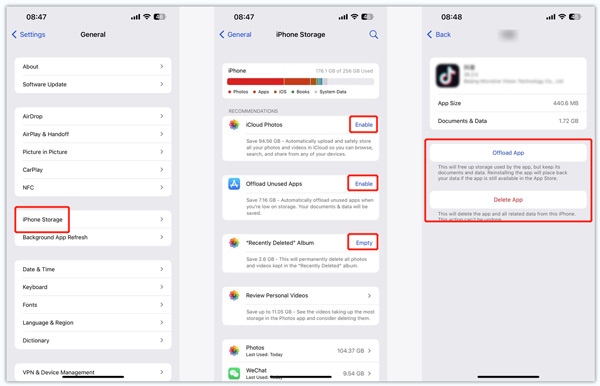
Απενεργοποίηση περιορισμών για την αντιμετώπιση προβλημάτων Δεν είναι δυνατός ο έλεγχος για ενημέρωση σε iPhone και iPad
Οι περιορισμοί του χρόνου οθόνης ή οι γονικοί έλεγχοι ενδέχεται να εμποδίσουν το iPhone/iPad σας από τον έλεγχο για ενημερώσεις. Όταν παρουσιαστεί σφάλμα κατά τον έλεγχο για ενημέρωση λογισμικού, μπορείτε να ανοίξετε τις Ρυθμίσεις, να επιλέξετε Χρόνος οθόνης, επιλέξτε Περιορισμοί περιεχομένου και απορρήτου, και βεβαιωθείτε ότι επιτρέπονται οι αγορές και η εγκατάσταση εφαρμογών iTunes & App Store.
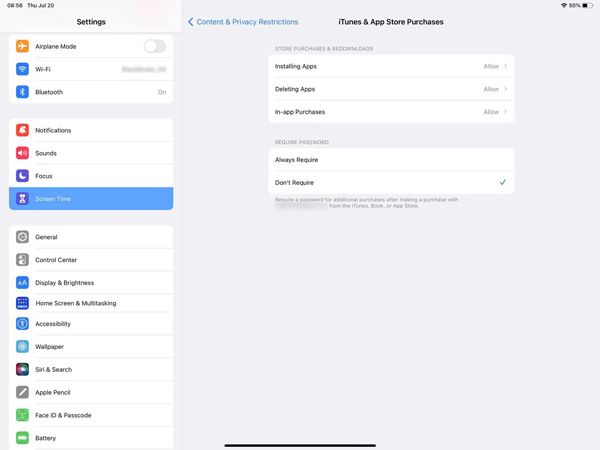
Ενημερώστε το λογισμικό χρησιμοποιώντας το iTunes ή το Finder
Όταν δεν μπορείτε να ελέγξετε απευθείας για ενημέρωση λογισμικού στο iPhone ή το iPad σας, συνδέστε το σε έναν υπολογιστή και χρησιμοποιήστε το iTunes ή το Finder για να ενημερώσετε το λογισμικό. Ανοίξτε το iTunes ή το Finder, επιλέξτε τη συσκευή σας iOS και κάντε κλικ Ελεγχος για ενημερώσεις για να εγκαταστήσετε τυχόν διαθέσιμες ενημερώσεις.
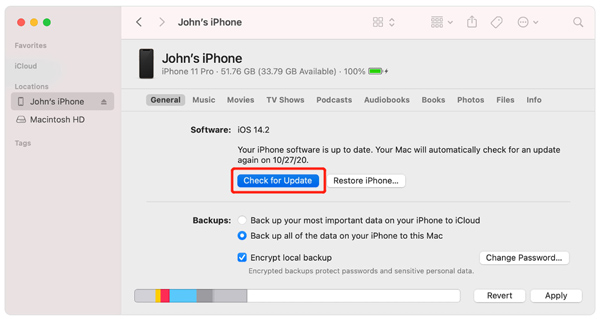
Επαγγελματικός τρόπος για τη διόρθωση του iPhone iPad Δεν είναι δυνατός ο έλεγχος για ενημέρωση
Ας υποθέσουμε ότι τα παραπάνω βήματα αντιμετώπισης προβλημάτων δεν μπορούν να σας βοηθήσουν να απαλλαγείτε από το σφάλμα Unable to Check for Update. Σε αυτήν την περίπτωση, μπορείτε να χρησιμοποιήσετε το ισχυρό Apeaksoft Αποκατάσταση συστήματος iOS για την επίλυση διαφόρων προβλημάτων που σχετίζονται με το σύστημα. Υποστηρίζει όλα τα μοντέλα iPhone και iPad, συμπεριλαμβανομένων των iPhone 15/14/13/12/11, iPad Pro, iPad Air και iPad mini.

4,000,000 + Λήψεις
Διορθώστε με ασφάλεια την αδυναμία ελέγχου για σφάλματα ενημέρωσης στο iPhone και το iPad σας.
Αντιμετωπίστε διάφορα ζητήματα που σχετίζονται με το σύστημα και ενημερώστε το iOS και το iPadOS.
Διορθώστε το κατεστραμμένο σύστημα σε κανονικό και διασώστε δεδομένα από απενεργοποιημένες συσκευές iOS.
Προσφέρετε δωρεάν γρήγορη επιδιόρθωση και δύο τύπους επισκευής για την επίλυση προβλημάτων iPhone/iPad.
Κάντε λήψη και εκκινήστε το iOS System Recovery, κάντε κλικ στο Αρχική κουμπί και, στη συνέχεια, συνδέστε τη συσκευή σας. Μπορείτε πρώτα να το χρησιμοποιήσετε Δωρεάν γρήγορη επιδιόρθωση για να αντιμετωπίσετε το σφάλμα ανίχνευσης ελέγχου για ενημέρωση.

Ακολουθήστε τις οδηγίες για να προχωρήσετε. Εάν δεν μπορεί να σας βοηθήσει να διορθώσετε το πρόβλημα ενημέρωσης iPhone ή iPad, μπορείτε να επιλέξετε Τυπική λειτουργία or Προηγμένη λειτουργία.

Επιλέξτε το πιο πρόσφατο σύστημα που θέλετε να ενημερώσετε και, στη συνέχεια, κάντε κλικ Λήψη και ακολουθήστε τις οδηγίες που εμφανίζονται στην οθόνη για να ολοκληρώσετε τη διαδικασία.

Μέρος 3. Συχνές ερωτήσεις για ενημερώσεις λογισμικού iPhone και iPad
Πώς μπορώ να ενεργοποιήσω τις αυτόματες ενημερώσεις στο iPhone μου;
Μεταβείτε στις Ρυθμίσεις, επιλέξτε Γενικά και μετά εισαγάγετε τη διεπαφή ενημέρωσης λογισμικού. Πατήστε Αυτόματες ενημερώσεις και ενεργοποιήστε την Αυτόματη λήψη, Εγκατάσταση ενημερώσεων iOS, Εγκατάσταση γρήγορων απαντήσεων ασφαλείας και Ενημέρωση αρχείων συστήματος.
Πώς διαγράφετε παλιές ενημερώσεις συστήματος στο iPad σας;
Για εγκατεστημένα iPadOS και σχετικά δεδομένα συστήματος, δεν μπορείτε να τα διαγράψετε. Μπορείτε να εισέλθετε στις Ρυθμίσεις, να επιλέξετε Γενικά, να μεταβείτε στην Αποθήκευση του iPad και να μετακινηθείτε προς τα κάτω προς τα κάτω για να τις προβάλετε. Εάν δεν εγκαταστήσετε την ενημέρωση λογισμικού, μπορείτε να μεταβείτε εκεί για να την καταργήσετε.
Πώς να επαναφέρω εργοστασιακά το iPad Air μου;
Μεταβείτε στα Γενικά στην εφαρμογή Ρυθμίσεις του iPad σας, πατήστε την επιλογή Μεταφορά ή Επαναφορά iPad και, στη συνέχεια, επιλέξτε Διαγραφή όλου του περιεχομένου και των ρυθμίσεων. Πατήστε το κουμπί Συνέχεια στη διεπαφή Διαγραφή αυτού του iPad και, στη συνέχεια, εισαγάγετε τον κωδικό πρόσβασης του iPad για να συνεχίσετε.
Συμπέρασμα
Ο έλεγχος για ενημερώσεις θα πρέπει να είναι μια απλή διαδικασία που διατηρεί τη συσκευή σας iOS να λειτουργεί ομαλά και με ασφάλεια. Ωστόσο, μπορεί να είναι απογοητευτικό αν είναι δεν είναι δυνατός ο έλεγχος για ενημέρωση λογισμικού στο iPhone ή το iPad σας. Αυτή η ανάρτηση εξηγεί τις κοινές αιτίες πίσω από αυτό το μήνυμα σφάλματος. Επιπλέον, μοιράζεται χρήσιμες συμβουλές για την εύκολη επίλυση προβλημάτων ενημέρωσης λογισμικού iPhone και iPad. Ακολουθήστε τις προτεινόμενες διορθώσεις για να διατηρείτε τη συσκευή σας ενημερωμένη. Μπορείτε επίσης να ζητήσετε βοήθεια απευθείας από την Υποστήριξη της Apple. Μπορούν να παρέχουν εξατομικευμένη καθοδήγηση και να εξετάσουν τυχόν προβλήματα υλικού.



 Αποκατάσταση στοιχείων iPhone
Αποκατάσταση στοιχείων iPhone Αποκατάσταση συστήματος iOS
Αποκατάσταση συστήματος iOS Δημιουργία αντιγράφων ασφαλείας και επαναφορά δεδομένων iOS
Δημιουργία αντιγράφων ασφαλείας και επαναφορά δεδομένων iOS iOS οθόνη εγγραφής
iOS οθόνη εγγραφής MobieTrans
MobieTrans Μεταφορά iPhone
Μεταφορά iPhone iPhone Γόμα
iPhone Γόμα Μεταφορά μέσω WhatsApp
Μεταφορά μέσω WhatsApp Ξεκλείδωμα iOS
Ξεκλείδωμα iOS Δωρεάν μετατροπέας HEIC
Δωρεάν μετατροπέας HEIC Αλλαγή τοποθεσίας iPhone
Αλλαγή τοποθεσίας iPhone Android Ανάκτηση Δεδομένων
Android Ανάκτηση Δεδομένων Διακεκομμένη εξαγωγή δεδομένων Android
Διακεκομμένη εξαγωγή δεδομένων Android Android Data Backup & Restore
Android Data Backup & Restore Μεταφορά τηλεφώνου
Μεταφορά τηλεφώνου Ανάκτηση δεδομένων
Ανάκτηση δεδομένων Blu-ray Player
Blu-ray Player Mac Καθαριστικό
Mac Καθαριστικό DVD Creator
DVD Creator Μετατροπέας PDF Ultimate
Μετατροπέας PDF Ultimate Επαναφορά κωδικού πρόσβασης των Windows
Επαναφορά κωδικού πρόσβασης των Windows Καθρέφτης τηλεφώνου
Καθρέφτης τηλεφώνου Video Converter Ultimate
Video Converter Ultimate Πρόγραμμα επεξεργασίας βίντεο
Πρόγραμμα επεξεργασίας βίντεο Εγγραφή οθόνης
Εγγραφή οθόνης PPT σε μετατροπέα βίντεο
PPT σε μετατροπέα βίντεο Συσκευή προβολής διαφανειών
Συσκευή προβολής διαφανειών Δωρεάν μετατροπέα βίντεο
Δωρεάν μετατροπέα βίντεο Δωρεάν οθόνη εγγραφής
Δωρεάν οθόνη εγγραφής Δωρεάν μετατροπέας HEIC
Δωρεάν μετατροπέας HEIC Δωρεάν συμπιεστής βίντεο
Δωρεάν συμπιεστής βίντεο Δωρεάν συμπιεστής PDF
Δωρεάν συμπιεστής PDF Δωρεάν μετατροπέας ήχου
Δωρεάν μετατροπέας ήχου Δωρεάν συσκευή εγγραφής ήχου
Δωρεάν συσκευή εγγραφής ήχου Ελεύθερος σύνδεσμος βίντεο
Ελεύθερος σύνδεσμος βίντεο Δωρεάν συμπιεστής εικόνας
Δωρεάν συμπιεστής εικόνας Δωρεάν γόμα φόντου
Δωρεάν γόμα φόντου Δωρεάν εικόνα Upscaler
Δωρεάν εικόνα Upscaler Δωρεάν αφαίρεση υδατογραφήματος
Δωρεάν αφαίρεση υδατογραφήματος Κλείδωμα οθόνης iPhone
Κλείδωμα οθόνης iPhone Παιχνίδι Cube παζλ
Παιχνίδι Cube παζλ